Dauguma kompiuterių vartotojų laikosi nuomonės, kad nėra tokio dalyko kaip per daug RAM. Žinoma, sunku su tuo ginčytis, ypač kalbant apie šiuolaikines mašinas, kur techninės įrangos konfigūracija reikalauja tvirto veikimo.
Be to, daugumoje šių įrenginių yra „Windows“ sistema, kuri yra 64 bitų versija.
Šiuolaikiniai vartotojai dažnai susiduria su problema, susijusia su tuo, kad įkeliama fizinė kompiuterio atmintis. Ką daryti šioje situacijoje? Šis klausimas dažnai suklaidina eilinį vartotoją ir priverčia profesionalą sukti galvą, ieškant pateiktos problemos sprendimo. Nereikia gilintis į „operacinių nesusipratimų“ sudėtingumą, geriau naudoti paprastus, bet kartu ir efektyvius kompiuterinės sistemos diagnostikos ir optimizavimo metodus. Būtent tai bus toliau aptariama straipsnyje.
Ką daryti, jei apkrauta kompiuterio fizinė atmintis?
Panašus klausimas gana dažnai kyla vartotojams, kurie susiduria su baisaus „Windows“ operacinės sistemos sulėtėjimo problema. Kitą kartą įjungus kompiuterį, OS paleidžiama vis lėčiau. Taigi operacinės sistemos veikimas paleidžiant ir naudojant tampa tiesiog nepakeliamas dėl „ilgo laukimo proceso“. Jei anksčiau kai kurios programos „skraidindavo“, tai iškilus tam tikroms problemoms, jos, švelniai tariant, paleidžiamos gana ilgai.
Retkarčiais monitoriuje pasirodo neaiškūs paslaugų pranešimai, erzinantys jų buvimu. Toks veiksmų scenarijus, ypač jei jie pasireiškia sudėtingais būdais, gali greitai išprotėti kiekvieną vartotoją. Tačiau ne visi supranta, kad priežastys slypi jų pačių neveikimo pasekmėse. Todėl bus svarstoma problema, kuri kelia nerimą daugumai vartotojų. Ją sudaro, kaip įsitikinti, kad fizinė kompiuterio atmintis yra įkelta ir kokiais būdais galima ištaisyti šią situaciją.
Ką daryti pirmiausia, jei įrenginys praranda našumą?
Visų pirma, būtina atlikti išsamią sistemos diagnostiką. Verta paminėti, kad viską, ko reikia tokiems veiksmams atlikti, iš anksto pateikia „Microsoft“ kūrėjai. Taigi laikas apsvarstyti praktinę šios dienos istorijos dalį. Jums reikės atlikti šiuos veiksmus:
1. Dešiniuoju pelės mygtuku spustelėkite užduočių juostą, esančią ekrano apačioje.
2. Išskleidžiamajame sąraše pasirinkite „Manager...“.
3. Įvedę to paties pavadinimo paslaugų lango darbo sritį, turite naudoti skirtuką „Našumas“.
RAM panaudojimo lygis vertinamas naudojant vizualiai pateiktą grafiką. Jei kompiuteryje įdiegta „Vista“ arba dar naujesnė „Windows“ operacinės sistemos versija, šis skaičius neturėtų viršyti 70–75% visos fizinio apsikeitimo nominalios vertės. Kai paaiškėja, kad jis didesnis, verta iškrauti RAM sritį.
Atminties problemos atsiranda paleidžiant OS
Jei nustatoma, kad kompiuterio fizinė atmintis yra apkrauta 80% ar net daugiau nei ši vertė, turėtumėte atkreipti dėmesį į automatinį įkėlimą. Tikėtina, kad Windows paleidimo metu ši paslauga suaktyvina visokias fonines programas ir įvairią programinę įrangą. Paprastai tai yra RAM perkrovimo priežastis.
Dėl to jis paprasčiausiai suskirstomas tarp įvairių programų užklausų, skirtų paskirstyti joms reikalingą atminties kiekį. Kad ir kaip baisiai ir beviltiškai tai skambėtų, ištaisyti šią nemalonią situaciją gana paprasta. Norėdami tai padaryti, „Windows“ pradžios meniu paieškos juostoje turite įvesti komandą „msconfig“. Tada reikia paspausti mygtuką „Enter“, kuris nukreipia vartotoją į „Sistemos konfigūracijos“ paslaugų meniu. Turėsite suaktyvinti skirtuką „Paleistis“ ir redaguoti paleidžiamos programinės įrangos prioritetų sąrašą.
Tai pašalins problemą, o operacinė sistema pradės veikti daug greičiau. Tiesa, po šių manipuliacijų teks iš naujo paleisti kompiuterį. Galite įsitikinti, kad situacija bus ištaisyta ir viskas, kas nereikalinga, bus pašalinta iš paleidimo praktiškai.
RAM išvalymo optimizavimo metodai
Pirmiausia turite padaryti svarbiausią dalyką, tai yra išjungti nenaudojamą programinę įrangą. Paprastai norėdami įsitikinti, kurios programos yra aktyvuotos fone, turite pažvelgti į specialią operacinės sistemos sritį. Mes kalbame apie sistemos dėklą. Juk būtent iš ten galite išjungti pasirinktą programinę įrangą nukreipdami žymeklį į objektą ir paspausdami dešinįjį pelės mygtuką. Gali būti, kad iškart po siūlomos rekomendacijos fizinės kompiuterio atminties išvalymo klausimas bus visiškai išspręstas. Kaip žinote, kai kurios fone veikiančios programos labai išnaudoja sistemos RAM išteklius.
Kita parinktis, kuri padės atlaisvinti atminties Norėdami pamatyti, kurios programos „slapta“ sunaudoja reikiamą kilo ir megabaitų RAM, atlikite šiuos veiksmus:
1. Paspauskite klavišų kombinaciją „Alt+Ctrl+Del“.
2. Kai pateksite į aptarnavimo langą, atidarykite skirtuką „Procesai“.
3. Išanalizuokite pateiktą sąrašą ir rankinio taisymo metodu išjunkite nereikalingą foninę programą.
Tačiau verta iš anksto įspėti, kad nerekomenduojama skubėti išjungti „agresyvius elementus“, nes tam tikrų ypač svarbių „Windows“ paslaugų išjungimas gali neigiamai paveikti bendrą visos operacinės sistemos stabilumą.
„Miracle“ RAM optimizatoriai
Jei kompiuterio fizinė atmintis yra užpildyta 90 procentų, kai kurie vartotojai iš karto bando išvalyti RAM sritį naudodami specialias programas. Tiesa, ne visi įtaria, kad tokio tipo RAM optimizavimas yra laiko švaistymas. Kaip žinia, jie niekuo konkrečiai neprisideda prie iškilusios problemos sprendimo.
Tokių komunalinių paslaugų kūrėjai žada platų funkcionalumą, tačiau iš tikrųjų nieko panašaus nėra. Jie tik sukuria iliuziją, kad atlaisvinama atmintis, tačiau kartu gali sukelti tam tikrų operacinės sistemos veikimo sunkumų. Taigi rankinis metodas yra daug efektyvesnis ir tikslesnis nei įsivaizduojama „pagalba“, kurią siūlo trečiųjų šalių kūrėjai. Todėl apie šį optimizavimo būdą geriau apskritai pamiršti.
Kenkėjiškas kodas ir jo identifikavimo parinktys
Vartotojams dažnai kyla klausimas: „Įkrauta kompiuterio fizinė atmintis: tai virusas ar ne? Ši problema ypač aktuali, kai visi aukščiau aprašyti veiksmai yra įgyvendinami praktiškai. Kokia tada problema, kodėl RAM praranda savo darbinį potencialą? Į tai verta tinkamai pasidomėti. Visų pirma, jums reikės atsisiųsti antivirusinę programą iš interneto. Tai gali būti Dr.Web CureIt!, Malwarebytes Anti-Malware arba HitmanPro.
Tada turėtumėte nuskaityti sistemą naudodami veikiančią programą, po kurios užkrėsti objektai bus išvalyti. Tuo pačiu metu bus pašalinti kenksmingi virusai. Pažymėtina, kad tradicinė kompiuteryje įdiegta antivirusinė programa ne visada gali užtikrinti įrenginio patikimą apsaugą. Visai įmanoma, kad ateityje jį užklups vienokios ar kitokios „skaitmeninės infekcijos“ atakos, kurios neigiamai paveiks visos sistemos veikimą. Būtent dėl šios priežasties būtina patikrinti OS naudojant aukščiau pateiktas programas.
Ką daryti, kai RAM nėra per daug?
Jei vartotojas dirba Word ir tuo pačiu metu klausosi muzikos, naudodamasis interneto naršykle, o taip pat mato, kad fizinė atmintis apkrauta 77%, nerimauti neverta. Tačiau kartais viskas yra daug blogiau. Todėl prasminga susipažinti su problema, kuri iškilo techniniu požiūriu.
Taip pat verta užduoti sau klausimus: kiek RAM modulių yra įdiegta kompiuteryje, kokios yra jų nominalios „galimybės“? Taip pat būtina atkreipti dėmesį į tai, kad, priklausomai nuo „Windows“ sistemos naudojamos versijos, reikalavimai RAM kiekiui gali svyruoti nuo 256 MB iki 2 GB. Taigi jo pakanka tik pačios operacinės sistemos poreikiams. Jei nuspręsite kompiuteryje, kuriame yra ribota RAM, naudoti daug išteklių reikalaujančias programas, turite pagalvoti apie puslapių failo išplėtimą.
Taigi galime visiškai užtikrintai teigti, kad sudėtinga situacija, susijusi su tuo, kad kompiuterio fizinė atmintis yra įkelta, dabar yra išspręsta. Tačiau būtina atsiminti dar vieną svarbų „operacinį“ dalyką. Jei naudojate „Windows Vista“, septintąją operacinę sistemą, arba naujesnes „Microsoft“ sukurto produkto versijas, jei nepakanka RAM, patariama pabandyti išjungti „Superfetch“ paslaugą.
Galiausiai verta pridurti, kad neturėtumėte praleisti galimybės atnaujinti savo kompiuterį. Pavyzdžiui, pridėjus papildomą RAM modulį žymiai išplečiamas funkcionalumas ir pagerėja kompiuterinės įrangos veikimas. Viskas priklauso nuo paties vartotojo, tiksliau, nuo jo savalaikių veiksmų, kurie neleis įrenginiui nukristi į sąmonės netekimą.
Klausimas iš vartotojo
Sveiki. Bandau instaliuoti vieną žaidimą, bet jį instaliuojant pasirodo klaida, kad neužtenka RAM!
Kaip aš galiu ją išlaisvinti? Taip, beje, minimalūs techniniai reikalavimai. Kompiuteris atitinka žaidimo reikalavimus. Ar įmanoma kaip nors sukonfigūruoti kompiuterį, kad jis naudotų mažiau RAM?
Gera diena!
Apskritai klausimas yra gana standartinis. Trūkstant RAM gali atsirasti ne tik klaidos, su pranešimais iš Windows, kad „maža atmintis...“, bet ir tiesiog pastebėti stabdžiai, pavyzdžiui, atidarant programą. (dažnai kompiuteris visiškai nereaguoja į komandas).
Apskritai „Windows“ turi įmontuotą atminties valymo mechanizmą, tačiau jis ne visada veikia taip, kaip turėtų. Šiame straipsnyje apžvelgsiu, kaip išvalyti atmintį (išleisk (šiame kontekste teisingesnis žodis)) , taip pat ką daryti, kad RAM „naudotų“ efektyviau. Taigi...
Padėti!
Programos atminties valymui 2 paspaudimais
Išplėstinė sistemos priežiūra

Puiki programa, skirta optimizuoti ir pagreitinti „Windows“. Leidžia vos keliais spustelėjimais pašalinti visą šlamštą iš kompiuterio, defragmentuoti diskus ir apsaugoti nuo virusų bei grėsmių. Kalbant apie mūsų straipsnio temą, programoje yra našumo monitorius (Norėdami jį atidaryti, tiesiog dešiniuoju pelės mygtuku spustelėkite piktogramą Advanced SystemCare (jis pasirodo dėkle šalia laikrodžio įdiegus programą) ).
Atidarius našumo monitorių – pažiūrėkite į viršutinį dešinįjį kampą, ten bus mažas langas, informuojantis apie procesoriaus ir RAM naudojimą. Tiesą sakant, jums reikia spustelėti atminties išvalymo mygtuką (raudona rodyklė žemiau esančioje ekrano kopijoje), o po akimirkos atmintis bus išlaisvinta nuo visų nereikalingų dalykų. Mano nuomone, valymas buvo atliktas vos 2 paspaudimais!

Atmintis išvalyta naudojant Advanced SystemCare – atlaisvinta 1261 MB atminties
Išmintingas atminties optimizavimo įrankis
Labai paprastas ir tuo pat metu efektyvus įrankis atlaisvinti ir optimizuoti atmintį. Įdiegę ir paleidę programą, tereikia paspausti vieną mygtuką "Optimizavimas"(jūsų atmintis bus išvalyta per kelias sekundes!). Programa palaiko rusų kalbą, yra nemokama, veikia Windows 7, 8, 10.
Beje, galima sukonfigūruoti automatinį optimizavimą, kai atminties apkrova pasiekia, tarkime, 85%. Patogu – jums nereikės nieko paleisti rankiniu būdu (t. y. sukonfigūravus programa automatiškai optimizuos jūsų atmintį).
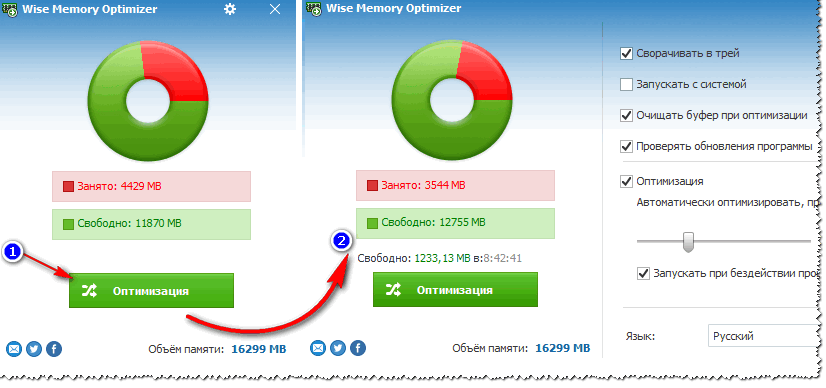
Ką daryti, jei nepakanka atminties
1 patarimas: įsigykite atminties kortelę
Galbūt tai yra pats efektyviausias ir praktiškiausias patarimas, juolab kad atminties kainos dabar yra gana prieinamos (ypač jei nekalbame apie naujus dalykus). Įdėjus kitą papildomą atminties kortelę, jūsų produktyvumas padidės taip, kaip jokia kita programa negali padaryti (žinoma, nebent stabdžių priežastis yra RAM trūkumas).
2 patarimas: uždarykite programas, kurių nenaudojate
Dėl tam tikrų priežasčių daugelis vartotojų programų neuždaro, o tiesiog jas sumažina (net ir tais atvejais, kai artimiausiu metu neketina jų naudoti). Dėl to, atidarius naujas programas, padidėja naudojamos atminties kiekis ir kompiuteris pradeda lėtėti.
Pastaba: kai kuriais atvejais, net uždarius programą, jos procesas gali likti kabėti ir įkelti kompiuterio atmintį bei procesorių.
Todėl rekomenduoju, kai pasirodys pirmieji stabdžiai, atidaryti užduočių tvarkyklę (derinys Ctrl + Shift + Esc) ir sužinokite, kurios programos naudoja daugiausiai atminties. Jei sąraše yra programų, kurių šiuo metu nenaudojate (tarkim kokia nors naršyklė)- tiesiog užbaikite procesą.

3 patarimas: naršyklės skirtukai
Nes Naršyklė dabar yra viena iš reikalingiausių ir populiariausių programų, noriu sutelkti dėmesį į ją. Faktas yra tas, kad daugelis vartotojų savo naršyklėje turi daugybę skirtingų skirtukų. Kiekvienas atidarytas skirtukas yra papildomas. įkelti į kompiuterio CPU ir RAM. Stenkitės neatidaryti krūvos skirtukų, ypač kai to nereikia.
4 patarimas: patikrinkite paleidimą
Daugelis programų paleidžiamos diegimo metu. Natūralu, kad paleidus „Windows“, jie įkeliami į atmintį (ar šiuo metu reikės kompiuterių, kol kas nežinoma...). Todėl rekomenduoju nustatyti „Windows“ paleidimą.
Pirmiausia atidarykite sistemos konfigūraciją:
- paspauskite mygtukų derinį Win + R;
- įveskite komandą msconfig;
- spustelėkite Gerai.

Pastaba: naujesnėse „Windows“ versijose šiame skirtuke bus nuoroda į užduočių tvarkyklę. Pavyzdžiui, „Windows 10“ užduočių tvarkyklėje sukonfigūruotas automatinis paleidimas.

Sistemos konfigūracija – paleisties skirtukas
Beje, atkreipkite dėmesį, kad „Windows“ šalia kiekvienos programos rodo poveikį įkėlimui: žemas, vidutinis, aukštas. Žinoma, pirmiausia atkreipkite dėmesį į programas, kurios turi didelę įtaką atsisiuntimui.

5 patarimas: iš naujo paleiskite Explorer
Kai kuriais atvejais „Explorer“ gali labai apkrauti jūsų atmintį (ir ne tik ji). Tokiais atvejais rekomenduojama jį uždaryti ir vėl pradėti.
Norėdami tai padaryti, tiesiog atidarykite užduočių tvarkyklę (mygtukai Ctrl + Shift + Esc) ir dešiniuoju pelės mygtuku spustelėkite Explorer - pasirinkite "Perkrauti", žr. žemiau esančią ekrano kopiją.

Jei uždarysite Explorer, pamatysite juodą ekraną ir nieko daugiau. Užtenka vėl atidaryti Užduočių tvarkyklė, paspauskite failas / nauja užduotis ir įveskite komandą tyrinėtojas. Taigi, mes paleisime naują tyrinėtoją.

Nauja užduotis (tyrėjas)
6 patarimas: išjunkite nereikalingas paslaugas
„Windows“ sistemoje yra gana daug paslaugų ir pagal numatytuosius nustatymus daugelis jų yra įjungtos ir veikia. Nors daugeliui vartotojų kai kurių šių paslaugų tiesiog nereikia. Logiška taupyti PC resursus (ypač jei yra stabdžiai) – reikia juos sukonfigūruoti, išjungti viską, kas nereikalinga.
Norėdami atidaryti paslaugų sąrašą, spustelėkite:
- Win + R(kad atsirastų langas „Vykdyti“ su eilute „Atidaryti“);
- įveskite komandą paslaugos.msc ir paspauskite Enter.

Tada išjunkite paslaugas, kurių jums nereikia. Pavyzdžiui: jei neturite spausdintuvo ir fakso, tada jums nereikia paslaugų: ""Spausdinimo tvarkyklė", "Fakso aparatas". Paslaugų, kurias reikia išjungti, sąrašas bus individualus kiekvienam vartotojui.
Apskritai ši tema yra gana plati, aš ją aptariau šiame straipsnyje: (Taip pat rekomenduoju optimizuoti „Windows“).
7 patarimas: puslapių failo nustatymas
Pagal numatytuosius nustatymus „Windows“ automatiškai įdiegia ieškos failą, kuris naudojamas RAM „išplėsti“. Apskritai, daugeliu atvejų pati sistema tai ištaiso ir nėra prasmės kištis į jos veikimą. Tačiau kai kuriais atvejais ieškos failo nustatymas rankiniu būdu gali šiek tiek pagerinti jūsų kompiuterio našumą.
Norėdami sukonfigūruoti apsikeitimo failą: pirmiausia atidarykite skirtuką \Sistema ir sauga\Sistema . Toliau kairėje meniu atidarykite nuorodą "Išplėstiniai sistemos parametrai".

Tada reikia atidaryti poskyrį "papildomai" ir eikite į skirtuką "Galimybės" (žr. paantraštės našumą, ekrano kopiją žemiau).


Kaip sukonfigūruoti apsikeitimo failą:
- Manoma, kad optimalus ieškos failas yra maždaug 1,5 karto didesnis už įdiegtą RAM (per didelis puslapio failas nepagreitins jūsų kompiuterio!). Beje, kuo daugiau RAM, tuo mažesnis apsikeitimo failas, kaip taisyklė;
- jei kompiuteryje yra 2÷3 standieji diskai, įdėkite apsikeitimo failą į greičiausią iš jų (taip pat rekomenduojama puslapių failą įdėti ne į „Windows“ sistemos diską (jei įmanoma));
- Pagal numatytuosius nustatymus puslapio failas yra paslėptas. Norėdami jį pamatyti, įjunkite jį naršyklėje arba naudokite Total Commander. Puslapio failas vadinamas pagefile.sys (neištrinkite jo netyčia...).
- Beje, apsikeitimo failą rekomenduojama defragmentuoti. Tam yra specialus. Komunalinės paslaugos:
8 patarimas: „Windows“ našumo nustatymai
Beje, kai konfigūruojate puslapių failą, neuždarykite „Windows“ našumo nustatymų. Skirtuke "Vizualiniai efektai" pažymėkite langelį šalia elemento „Suteikti geriausią našumą“ . Tai taip pat turės įtakos jūsų kompiuterio reagavimui ir greičiui.

Pateikite geriausią našumą
Be to, taip pat rekomenduoju įdiegti klasikinę temą, išjungti programėles ir tt visokius varpelius ir švilpukus bei programas, kurias mėgsta įdiegti nepatyrę vartotojai. Visa tai užima pakankamai atminties ir, žinoma, lėtina kompiuterio darbą.
Tai viskas, tikiuosi daugiau nematysite klaidų, kai nepakanka atminties.
RAM arba, kaip dar vadinama, fizinė atmintis vaidina svarbų vaidmenį kompiuterio ir nešiojamojo kompiuterio greičiui. Būtent jo apimtis lemia vienu metu veikiančių ir veikiančių programų skaičių ir „sudėtingumą“. Kuo daugiau fizinės atminties, tuo daugiau programų ir žaidimų galėsite joje paleisti.
Šiandien laikoma, kad minimalus patogus RAM kiekis yra 4 GB. Jei jūsų kompiuteryje jos yra mažiau, tuomet rekomenduojama šį kiekį padidinti pridedant operatyviosios atminties, kad darbas paspartėtų.
Tačiau kartais galite stebėti situaciją, kai užduočių tvarkyklėje žiūrint sunaudotos fizinės atminties kiekį, jos tūris yra 90% ar daugiau. Tuo pačiu metu neveikia nė viena rimta programa ar žaidimas, o kompiuteris aiškiai sulėtėja ir periodiškai pasirodo apie virtualios atminties trūkumą.
Nustatyti, kas apkrauna fizinę atmintį?
Susidūrus su panašia situacija, pirmiausia reikia nustatyti kaltininką ir išsiaiškinti, kuri programa ar procesas sunaudoja daugiausiai atminties.
Norėdami tai padaryti, atidarykite užduočių tvarkyklę dešiniuoju pelės mygtuku spustelėdami užduočių juostą ir atsidariusiame meniu pasirinkę „Task Manager“.
Paleidžiama užduočių tvarkyklė
Jame eikite į procesų skirtuką ir, jei įmanoma, pažymėkite žymimąjį laukelį „Rodyti visų vartotojų procesus“.

Užduočių tvarkytuvės skirtukas Procesai su įjungtu procesų rūšiavimu, kad sumažintumėte atminties suvartojimą
Dabar galite aiškiai matyti, kuri programa sunaudoja daugiausiai atminties.
Labai dažnai „Windows 7“ beveik visą fizinę atmintį sunaudoja svchost.exe procesas. Jei būtent tai sunaudoja visą jūsų RAM, rekomenduojame su ja susipažinti.
Visais kitais atvejais tiesiog pažymėkite procesą, kuris sunaudoja daug RAM, ir spustelėkite mygtuką „Baigti procesą“.
Taip pat verta patikrinti paleisties sąrašą ir iš jo visas nereikalingas programas, kurios automatiškai įkeliamos kartu su operacine sistema ir užima vietą fizinėje kompiuterio atmintyje.
Patogiam darbui prie kompiuterio operacinėse sistemose Windows 7 ir naujesnėse versijose
Kompiuterio RAM yra daug nereikalingų dalykų, kurie trukdo jūsų naudojamai programinei įrangai. Sudarėme penkis paprastus būdus, kaip atlaisvinti RAM, kad pagreitintumėte operacinės sistemos ir programų paleidimą. Lengviausias būdas yra straipsnio pabaigoje.
Nutraukite nereikalingus procesus
Kiekviena jūsų kompiuteryje veikianti programa yra sistemos procesas arba visa procesų grupė. Procesai gali veikti arba eksplicitiškai (pats atidarote programą ir naudojate ją), arba fone (programa kuria procesus savo darbui nepriklausomai nuo jūsų).
Spustelėkite Ctrl + Alt + Delete ir atidarykite užduočių tvarkyklę. Pažiūrėkite į procesų, kurie šiuo metu veikia jūsų RAM, sąrašą? Kurie iš jų nereikalingi? Dažniausiai tai yra įvairios foninių programų atnaujinimo paslaugos arba dėkle kabantys programos, kurių nenaudojate. Dešiniuoju pelės mygtuku spustelėkite procesą ir pasirinkite Atšaukti užduotį. Pašalinę nereikalingus procesus, atlaisvinsite nuo jų RAM.
Paleisties metu išjunkite nereikalingas programas
Programos, sukonfigūruotos paleisti, paleidžiamos, kai įjungiate kompiuterį, nepaisant jūsų noro, ir veikia fone, užimdamos vietos kompiuterio RAM. Pašalinkite Skype, uTorrent ir įvairias tvarkyklių naujinimo paslaugas nuo paleidimo ir atmintis bus šiek tiek apkrauta.
Norėdami tai padaryti, surinkite msconfig„Windows“ paieškos juostoje ir atidarykite „Windows Configuration Utility“. Eikite į skirtuką ir atžymėkite langelius (arba dešiniuoju pelės mygtuku spustelėkite ir pasirinkite Išjungti Windows 8.1) iš fone veikiančių programų.

Išjungti nereikalingas paslaugas
„Windows“ paslaugos paprastai veikia nepriklausomai nuo jūsų – jūs jų net nepastebite. Tačiau tuo pat metu jie užima savo dalį RAM. Jei nešiojamajame kompiuteryje nenaudojate „Bluetooth“, galite tiesiog išjungti atitinkamą paslaugą. Arba išjunkite visas paslaugas ir įdiekite jas rankiniu būdu.
Norėdami tai padaryti, naudokite tą patį įrankį msconfig. Eikite į skirtuką Paslaugos ir panaikinkite visų nereikalingų paslaugų žymėjimą. Būkite atsargūs: galite išjungti „Windows“ sistemos paslaugą, todėl prieš ją išjungdami „Google“ patikrinkite, kam skirta konkreti paslauga ir ar ją galima išjungti. Galite tiesiog pažymėti langelį, kad įsitikintumėte „Nerodyti Microsoft paslaugų“.

Uždarykite nereikalingus naršyklės skirtukus
Jei turite įprotį naršyklėje atidaryti penkiasdešimt skirtukų, atsikratykite to. Ir iš prisegtų skirtukų, kurie atsidaro kartu su naršykle – taip pat. Kuo daugiau puslapių atidarysite naršyklėje, tuo daugiau atminties ji sunaudoja.
Ypač jei turite Google Chrome. Galų gale, „Chrome“ kiekvienam skirtukui sukuria atskirą procesą, kuris „paima“ savo RAM dalį. Pažymėkite visus reikiamus puslapius ir atidarykite juos, jei reikia. Štai kaip „Chrome“ atidaryti skirtukai naudoja atmintį:

RAM yra svarbiausias bet kurio kompiuterio ar nešiojamojo kompiuterio komponentas. Didesniu mastu tai lemia įrenginio greitį ir atitinkamai kuo daugiau RAM bus įdiegta kompiuteryje, tuo geriau ir lengviau jis veiks. Galite padidinti kompiuterio našumą padidindami fizinį atminties kiekį, tačiau „Windows 7“ sistemoje tą patį rezultatą galima pasiekti šiek tiek skirtingais būdais, pavyzdžiui, jį išvalius.
Kas yra RAM, fizinė ir vaizdo atmintis
Visas operacijas su informacija atlieka kompiuterio centrinis procesorius ir tai daro tik su tuo, kuris yra laisvosios kreipties atmintyje. Čia įkeliama daug įvairios informacijos, įskaitant tarpinius įvairių skaičiavimų rezultatus ir esamus duomenis. Pažodžiui visos operacijos, kurias atlieka kompiuteris, apima prieigą prie RAM ir vėlesnio jos naudojimo. Taigi galime padaryti paprastą išvadą – viskas, ką darote kompiuteryje, vienaip ar kitaip gali sunaudoti RAM išteklius. Tai leidžia suprasti, kodėl kompiuteriai su mažai RAM veikia daug prasčiau nei kiti įrenginiai, turintys daugiau išteklių.
Be laisvosios kreipties atminties, yra keletas kitų atminties tipų, tai yra fizinė ir vaizdo atmintis.
Jei pažvelgsite į sistemos indikatorius, rodančius RAM kiekį, tikriausiai nustebsite, nes jis parodys šiek tiek mažesnį kiekį nei įdiegėte. Sistema automatiškai rezervuoja tam tikrą RAM kiekį centrinio procesoriaus darbui. Paprastai šis tūris nėra labai didelis, tačiau jis yra būtinas asmeninio kompiuterio „smegenų“ funkcionavimui. Ši dalis vadinama fizine įrenginio atmintimi.
Kiekvienas vaizdo adapteris turi savo atmintį. Iš esmės tai ta pati RAM, tik įdiegta atskirame kompiuterio komponente, kuris atlieka vaizdų perdavimo į monitorių funkciją. Skirtingai nuo tradicinių RAM juostų, kurių kiekvieną kompiuterio savininkas gali savarankiškai pakeisti (pridėti, pašalinti kai kurias arba pakeisti), vaizdo atmintis yra neišimama. Dėl to tokios atminties kiekį galite padidinti tik pakeitę seną vaizdo adapterį nauju arba įsigiję papildomą vaizdo plokštę.
Kaip pamatyti, ką daro RAM
„Windows 7“ operacinė sistema gali parodyti vartotojui informaciją apie tai, kas šiuo metu yra užimta kompiuterio RAM. Visa tai galima peržiūrėti savarankiškai, be papildomų įrankių, naudojant sistemos integruotas galimybes. Užduočių tvarkyklė padės vartotojams tai padaryti. Jį galite atidaryti dviem būdais: klaviatūroje paspauskite klavišų kombinaciją Ctrl+Alt+Del ir pasirodžiusiame meniu pasirinkite programą „Task Manager“. Dešiniuoju pelės mygtuku spustelėkite „Užduočių juostą“ ir ten pasirinkite „Task Manager“.
Pagal numatytuosius nustatymus programa automatiškai atidaro vartotojui skirtuką „Performance“. Čia galite pažvelgti į procesoriaus apkrovą dabartiniu metu, kiek jos naudoja veikiančios programos, taip pat pažiūrėti fizinės atminties naudojimo chronologiją. Kai kuriais atvejais to gali prireikti. Tačiau čia pateikiamas tik atskirų sistemos elementų pakrovimo grafikas, o tikslesnę ir detalesnę informaciją vartotojai gali rasti skirtuke „Procesai“.
„Procesai“ nurodo visą informaciją apie kompiuteryje veikiančias programas, įskaitant net tuos procesus, kurie atsirado dėl gedimų. Kairiajame stulpelyje galite matyti proceso pavadinimą, priešpaskutiniame stulpelyje – konkretaus proceso užimtą RAM kiekį, o dešiniajame stulpelyje – išsamų aprašymą. Tokiu būdu galite peržiūrėti lentelę ir surūšiuoti visus procesus, pavyzdžiui, pagal sunaudotų išteklių kiekį ir prireikus juos nutraukti.
Kaip atlaisvinti kompiuterio RAM
RAM dažnai yra ribotas daugelio programų išteklius. Kai kuriuos iš jų vartotojas paleidžia gana sąmoningai, o kiti pradeda veikti pagal sistemos „valią“ arba dėl paleidimo. Reikėtų nepamiršti, kad yra programų, kurios tyčia kenkia įrenginiui ir gali sunaudoti didelę dalį sistemos resursų – kenkėjiška programinė įranga. Kad ir kaip būtų, jie visi naudoja RAM, todėl vartotojas turi reguliariai išvalyti RAM.
Uždarykite nereikalingas programas ir programas
Lengviausias būdas išvalyti RAM yra išjungti įvairias programas ir programas.
Tokiu būdu galite atlaisvinti dalį fizinės atminties. „Windows 7“ operacinė sistema rodo visas aktyvias programas ir programas specialių piktogramų, esančių „Užduočių juostos“ ekrano apačioje, pavidalu. Dėl naujos „Aero“ sąsajos, kuri pasirodė „Windows Vista“, vartotojas gali lengvai peržiūrėti langų darbinį vaizdą. Taip galite suprasti, kuriuose languose yra svarbi, neišsaugota informacija. Visas tas programas, kurių jums dabar nereikia, galite išjungti ir padidinti našumą, atlaisvinti kompiuterio atmintį ir tai padaryti tiesiog spustelėkite kryželį, esantį aktyvaus lango viršuje.
Atskirai reikėtų paminėti interneto naršyklių veikimą. Faktas yra tas, kad kiekvienas naujas skirtukas, kurį atidarote naršyklėje, reiškia atskirą sistemos procesą. Taigi, jei tokių skirtukų skaičius yra didelis, o RAM kiekis, atvirkščiai, mažas, jūsų kompiuterio našumas labai pablogės. Jei šiuo metu naršyklė jums visai nereikalinga, visiškai ją uždarykite. Jei jums reikia tik kai kurių atskirų skirtukų, palikite juos ir pašalinkite kitus. Pavyzdžiui, dažnai atsitinka taip, kad vartotojai įveda užklausą į paieškos variklį ir palieka šį skirtuką atidarytą. Jis taip pat naudos sistemos išteklius, todėl įsitikinkite, kad visi jums nereikalingi skirtukai yra išjungti.
Jei reikia, vartotojai gali naudoti užduočių tvarkytuvę aktyvioms programoms išjungti. Norėdami tai padaryti, jums reikės:

Čia bus rodomos visos aktyvios užduotys, įskaitant tas, kurių negalima uždaryti tiesiog spustelėjus „kryželį“ viršutiniame dešiniajame lango kampe (užšaldytos programos). Pabandykite naudoti šį metodą tik tada, kai kai kurios jūsų kompiuterio programos yra užšalusios ir nereaguoja į veiksmus.
Atminkite, kad šiuo programų išjungimo būdu geriau nepiktnaudžiauti. Šiuo atveju tai yra avarinis programos išjungimas ir, žinoma, kai kurie duomenys gali būti neišsaugomi. Be to, šis išjungimo būdas gali sukelti problemų, kai programa bus paleista vėliau.
Fono procesų ir paslaugų uždarymas
Kai kurių tipų programos ir programos veikia vadinamajame fone ir naudoja RAM. Paprastai jie neturi aktyvaus lango. Visa jų sąsaja yra sumažinta iki dėklo arba visai nepastebima. Tačiau tai nereiškia, kad jie nevartoja sistemos išteklių. Dažnai jie tampa asmeninio kompiuterio greičio sumažėjimo ir jo veikimo pablogėjimo priežastimi. Todėl rekomenduojama bent retkarčiais patikrinti visus procesus. Norėdami tai padaryti, turėtumėte:

Čia bus rodomi visi aktyvūs procesai. Būkite atsargūs ir neišjunkite sistemos procesų, nes tai gali sukelti kompiuterio problemų. Jei neįsivaizduojate, ką tiksliai galima išjungti, o ko ne, pažiūrėkite į paties proceso pavadinimą. Paprastai jis yra identiškas arba labai panašus į programos pavadinimą. Jei matote pažįstamus, nereikalingus procesus, drąsiai juos išjunkite.
Kompiuterių vartotojai retai atkreipia dėmesį į veikiančias paslaugas. Jie kartu su kitomis programomis ir procesais naudoja išteklius, ty užima fizinę kompiuterio atmintį. Kai kurios paslaugos yra sisteminės, kurias išjungus gali kilti problemų, tačiau yra ir tokių, kurias galima išjungti be problemų. Galite peržiūrėti visų jūsų kompiuteryje veikiančių paslaugų sąrašą taip:

Kai tik spustelėsite „Paslaugos“, atsidarys specialus langas, kuriame bus rodoma visa informacija apie tam tikrą paslaugą kompiuteryje. Tikrai galite išjungti šių tipų paslaugas: „IP pagalbinė paslauga“, nes tai tiesiog nenaudinga namų kompiuteryje ir neturi jokios praktinės vertės. „Antrinis prisijungimas“ – saugumo sumetimais patartina jį išjungti. „Pakeistas nuorodų sekimo klientas“ yra paslauga, kurios paprastam vartotojui visai neprireiks. „SSDP aptikimas“ – reikia įjungti tik tuo atveju, jei prie kompiuterio yra prijungti įrenginiai naudojant SSDP protokolą. „Windows Search“ - paslauga reikalinga tik tuo atveju, jei per aktyviai naudojate kompiuterio paiešką. „Faksas“ – paslauga gali būti palikta aktyvi tik tuo atveju, jei kompiuterį naudojate kaip fakso aparatą.
Paleidimo parinkčių valymas
Automatinis įkėlimas įvyksta iškart po grafinio apvalkalo paleidimo. Tokiu atveju visos į paleisties sąrašą įtrauktos programos ir programos bus įkeliamos pagal sąrašą į kompiuterio RAM. Paprastai čia yra skiriamos įvairios antivirusinės programos, užtikrinančios vartotojo saugumą dirbant tinkle, el. pašto programos (messengers), naršyklės, taip pat kenkėjiškos programos, jei jos yra kompiuteryje ir nėra identifikuotos jokia antivirusine programa. virusų programinė įranga. Jei vartotojas reguliariai netikrina paleisties nustatymų, laikui bėgant ten gali susikaupti daug nereikalingų programų, kurios iš dalies sunaudos RAM išteklius.
Veiksmingiausias būdas išvalyti paleidimą yra pakeisti sistemos konfigūraciją. Norėdami jį paleisti, turėtumėte:

Čia bus rodomos visos programos ir programos, kurios automatiškai paleidžiamos su jūsų operacine sistema. Galite be jokių problemų išjungti visus nepažįstamus vardus.
Atminkite, kad „Startup“ gali turėti sistemos paslaugų, kurių išjungimas gali sukelti gedimus kompiuteriui veikiant. Todėl būkite atsargūs.
„Windows Explorer“ paleidimas iš naujo
Galite atlaisvinti nedidelę RAM dalį iš naujo paleisdami „Windows Explorer“ procesą. Tai ne kas kita, kaip vartotojo sąsaja (pradžios meniu, langai ir kt.). Pirmiausia turėsite jį išjungti, o tada iš naujo užregistruoti specialioje eilutėje ir paleisti. Tokiu būdu atlaisvinsite šiek tiek RAM. Norėdami tai padaryti, turėsite atlikti šiuos veiksmus:

Po to visa operacinės sistemos sąsaja turėtų išnykti, tačiau nesijaudinkite - viskas vyksta taip, kaip turėtų. Kitas žingsnis yra paleisti procesą iš naujo:

Visos piktogramos ir sąsaja iškart grįš į savo vietas, o tuo pačiu bus atlaisvinta dalis kompiuterio RAM.
komanda regedit
Nedidelę atminties dalį galite atlaisvinti naudodami komandą regedit - išvalykite sistemos registrą. Norėdami tai padaryti, jums reikės:

Atsidarys specialus registro rengyklės langas, kuriame turėsite naršyti ir rasti:

Visuose šiuose kataloguose yra nuorodos į programinę įrangą, kuri paleidžiama automatiškai, be vartotojo įsikišimo. Jie yra sekcijoje dešinėje.
Būkite atsargūs, nes keičiant duomenis registre reikia tam tikros kvalifikacijos ir atsargumo. Pašalinus svarbius sistemos komponentus gali sugesti kompiuteris.
Kenkėjiškų programų pašalinimas
Aukščiau jau buvo pasakyta, kad kai kurios kenkėjiškų programų rūšys gali sunaudoti tik sistemos išteklius. Kiti, mažiau pavojingi, tiesiog savo darbui naudoja RAM. Bet kokiu atveju, norint grąžinti kompiuterį į ankstesnę būseną, būtina kovoti su šiomis negandomis. Galite aptikti ir pašalinti kenkėjišką programinę įrangą naudodami antivirusinę programinę įrangą. Laimei, šiandien kūrėjai siūlo nemokamas versijas su ribotu funkcionalumu, tačiau net ir tokiu atveju jos gali visiškai apsaugoti jūsų kompiuterį nuo išorinių grėsmių. Norėdami nuskaityti ir pašalinti virusus, tereikia:

Kompiuterio standžiojo disko valymas
Kompiuterio standžiajam diskui dažnai būna sunku. Jis gali saugoti didžiulį duomenų kiekį, įskaitant duomenis, kurių nenaudoja jokia programa ar programa. Visa tai laikui bėgant gali pabloginti kompiuterio našumą. Be to, būtent standžiajame diske tam tikras tomas yra iš anksto užblokuotas, kad būtų galima saugoti ieškos failą, kuris kitaip vadinamas virtualia atmintimi. Sistema ją naudoja, kai RAM išteklių nebeužtenka. Tada informacija įrašoma į virtualią atmintį ir vėliau iš ten paimama viskas, ko reikia, tačiau norint efektyviai veikti, standžiajame diske būtina turėti pakankamai laisvos vietos. Štai kodėl ekspertai rekomenduoja reguliariai ištrinti nenaudojamas programas, ištuštinti šiukšliadėžę ir atsikratyti pasenusių failų. Be to, rekomenduojama defragmentuoti standųjį diską. Jis visus reikalingus failus ir aplankus suskirstys į konkrečias standžiojo disko dalis, o tai leis sistemai ateityje juos rasti daug greičiau ir paprasčiau, neapkraunant RAM ar virtualios atminties. Tai galite padaryti taip:

Vaizdo įrašas: kaip iškrauti RAM
Specialios programos RAM valymui
Jei dėl kokių nors priežasčių nerimaujate, kad galite pakenkti savo kompiuteriui, pavyzdžiui, ištrindami kai kuriuos būtinus failus ar uždarydami sistemos procesus, galite naudoti programinę įrangą. Jis turi visas reikalingas funkcijas RAM valymui ir iškrovimui.
Išplėstinė sistemos priežiūra
Ši programa yra visas darbo su operacine sistema nustatymų rinkinys. Su jo pagalba vartotojai gali išvalyti kompiuterio RAM iš nereikalingų duomenų. Kūrėjai pateikia šią programą dviem variantais – mokama ir nemokama. Pirmuoju atveju funkcionalumas bus šiek tiek turtingesnis, tačiau antruoju jūs gausite tą pačią galimybę iškrauti RAM ir visiškai nemokamai. Reikėtų pažymėti, kad nemokamoje versijoje yra ne patys maloniausi „siurprizai“ papildomai įdiegtų programų pavidalu. Todėl diegimo metu turėtumėte nurodyti „Custom installation“ ir pašalinti viską, kas nereikalinga, kad dar labiau neužkimštumėte kompiuterio. Jei esate nepatyręs vartotojas, galite pakeisti sąsają į „Supaprastinta“. Režimu „Ekspertas“ galite nurodyti visus duomenis, kurie bus kruopščiai patikrinti. Pakeiskite parametrus kaip norite ir spustelėkite mygtuką „Tikrinti“. Baigę šią procedūrą spustelėkite „Pataisyti“ ir gausite norimą rezultatą.
Reikėtų pažymėti, kad nesvarbu, kokiu režimu atliksite nuskaitymą, programa vis tiek ištrins nereikalingą informaciją iš RAM ir atlaisvinsite nemažą dalį RAM.
Išmintingas atminties optimizavimo įrankis
Wise Memory Optimizer nebėra tokia profesionali programa, tačiau ji vis tiek leidžia atlikti visas reikalingas manipuliacijas su RAM. Jis yra nemokamas ir turi rusišką lokalizaciją, todėl kiekvienas gali jį atsisiųsti ir įdiegti į savo asmeninį kompiuterį be jokių problemų. Norėdami dirbti su šia programa, jums nereikia jokių specialių žinių ar įgūdžių. Galite atsisiųsti nešiojamą programos versiją, kurios nereikia įdiegti, tačiau ji atlieka visas tas pačias funkcijas. Norėdami išvalyti ir iškrauti RAM, tiesiog paleiskite programą ir spustelėkite mygtuką „Optimizuoti“. Atlikus procedūrą patartina iš naujo paleisti asmeninį kompiuterį ir iškart pastebėsite, kaip jis veikia greičiau ir geriau.
nCleaner
Ši nemokama programa kartu su kitomis leidžia kompiuterio savininkui optimizuoti savo įrenginį, o ne tik atlaisvinant RAM. Jis gali ištrinti laikinus ir nereikalingus failus, kurių nenaudoja jokios programos, ištrinti duomenis iš registro ir išvalyti informaciją RAM. Norėdami išvalyti RAM, tiesiog pasirinkite elementą „Rasti šiukšles“, spustelėkite mygtuką „Analizuoti“ ir palaukite, kol procedūra bus baigta.
CleanMem
Tai viena iš paprasčiausių paslaugų, leidžiančių išvalyti RAM. Jis neturi jokių trečiųjų šalių funkcijų, todėl užima minimalią vietą standžiajame diske. Programos nustatymuose vartotojas gali keisti procesų rodymo parametrus, programos dėklo piktogramą ir kitus smulkius parametrus. Bene svarbiausia programos savybė yra ta, kad ji veiks automatiškai. Jums nereikia reguliariai tikrinti RAM. Jis kas trisdešimt minučių įsiterps į RAM, ieškos paslėptų ir rezervuotų duomenų ir juos iškraus, o visa tai įvyks automatiškai po įdiegimo.
VC RamCleaner
„VC RamCleaner“ yra ankstesnės programos analogas. Tai taip pat maža ir paprasta programa, naudojama tik RAM valymui ir iškrovimui. Paleidę įrankį gausite informaciją apie didžiausią RAM kiekį kompiuteryje ir šiuo metu naudojamą. Spustelėkite mygtuką Clean System Memory ir baigę valymo procedūrą iš karto gausite norimą rezultatą. Procedūrą galite atlikti patys arba nustatymuose nurodyti priimtiną laiko intervalą, po kurio programa automatiškai iš naujo analizuos sistemą.
MemoryCleaner
Programa, kaip ir kitos, turi paprastą sąsają, neužima per daug vietos kietajame diske ir leidžia iškrauti RAM. Paleidus, tereikia spustelėti mygtuką Pradėti, prasidės tikrinimo ir valymo procedūra. Patikrinimų rezultatus ir istoriją galima peržiūrėti atitinkamame skirtuke. Priemonė rodo naujausią informaciją apie RAM kiekį, sunaudotą kiekį ir išvalytą kiekį.
RAM atminties valiklis ir optimizavimo priemonė
Ta pati paprasta naudoti, maža programa, tinkanti kiekvienam vartotojui. Po įdiegimo ir paleidimo pasirodys langas, kuriame bus rodoma dabartinė informacija apie sunaudotus sistemos išteklius šiuo metu. Nepaisant akivaizdaus naudingumo paprastumo, jis leidžia atlaisvinti ne tik RAM, bet ir centrinį procesorių. Norėdami tai padaryti, tiesiog spustelėkite mygtuką Pradėti optimizavimo priemonę. Galite sumažinti taikomąją programą į dėklą ir neužbaigti proceso, tada programa sistemingai integruosis į įrenginio RAM ir reguliariai atlaisvins ją nuo nereikalingos informacijos.
Kaip neužkimšti kompiuterio RAM
Kad neapkrautumėte kompiuterio RAM, pakanka reguliariai stebėti, kokias programas esate atidarę. Jei šiuo metu jums nereikia jokios veikiančios programos, nedvejodami uždarykite ją. Nepamirškite, kad kiekvienas interneto naršyklės skirtukas taip pat naudoja RAM, todėl naršydami internete pabandykite pašalinti tas svetaines, kurių jums nebereikia. Dažnai vartotojai pamiršta iš naujo paleisti kompiuterį, o tokia paprasta procedūra labai padeda sumažinti RAM. Paskutinis dalykas, kurį reikia paminėti šiuo atveju, yra naudoti antivirusinę programą, kad kenkėjiškos programos nepatektų į jūsų kompiuterį. Daugelis virusų ir kirminų sunaudoja daug RAM, o tai neigiamai paveiks jūsų kompiuterio našumą.
Vaizdo atmintis dėl savo specifiškumo nereikalauja jokio specializuoto valymo. Vartotojui tereikia iš naujo paleisti kompiuterį arba iš naujo įdiegti grafikos adapterio tvarkykles.
Kaip išvalyti virtualią atmintį
Virtuali atmintis yra ne mažiau svarbi nei RAM.Įrenginys paprastai jį naudoja, kai RAM išteklių nebeužtenka. Todėl naudotojams patariama jį reguliariai valyti. Tai galima padaryti dviem būdais: naudojant valdymo skydelį arba grupės strategijos rengyklę.
Pirmuoju atveju jums reikės:

Čia bus rodoma naujausia informacija apie kompiuterio virtualius duomenis. Pakeiskite puslapių failo parametrus naudodami mygtuką „Nustatyti“ ir nurodykite optimalią reikšmę.
Atminkite, kad tai turėtų sudaryti ne daugiau kaip 50% RAM.
Antruoju atveju:
- Paspauskite klaviatūros klavišų kombinaciją Win + R;
- Pasirodžiusioje eilutėje įveskite programos pavadinimą gpedit.msc;
- Eikite į skirtuką „Kompiuterio konfigūracija“;
- Atidarykite "Windows Configuration" ir dešinėje pasirinkite "Security Options";
- Aplanke „Vietinė politika“ eikite į katalogą „Saugos nustatymai“;
- Sąraše reikia rasti parinktį „Išjungti: išvalyti virtualios atminties puslapio failą“ ir paleisti parametrus;
- Paskutinis veiksmas yra pakeisti jungiklį į padėtį „Įjungta“ ir patvirtinti pakeitimus.
Vaizdo įrašas: kaip dirbti su virtualia atmintimi
Rankiniu būdu arba papildomų paslaugų pagalba kiekvienas vartotojas gali atlaisvinti didelę RAM dalį ir padidinti savo kompiuterio našumą, optimizuoti jį ir toliau dirbti be gedimų ir užšalimų. Reguliarus RAM valymas ir iškrovimas duos puikių rezultatų.
